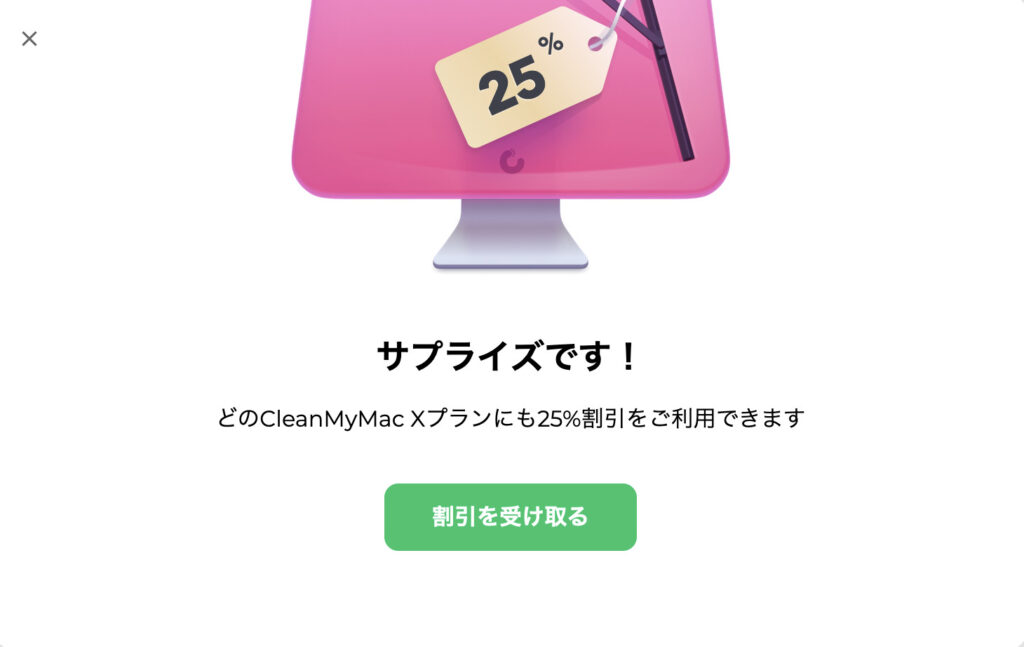【使える?】CleanMyMac Xの無料版と有料版の違いを徹底解説!

ヤゴコロ研究所に訪問いただきありがとうございます。東大生ブロガーの西片(@nskt_yagokoro)です
今回はCleanMyMacXの無料版と有料版の違いについて解説していきます
CleanMyMacXの評判、詳細(料金など)について知りたい方は以下の記事を先にお読みください

CleanMyMac Xをダウンロードするなら公式サイトがおすすめ!AppStore版は機能が一部制限されています
・公式サイトで詳細を確認
期間限定!公式サイトにてセール開催中!
詳細→セール会場(公式サイト)
\ 現在セール中! /
↓MacでWindows用ソフトを動かす方法


CleanMyMac Xとは?

CleanMyMac X (クリーンマイマック エックス)は、ウクライナの首都キーウ(キエフ)に本社を置くIT企業「Macpaw」が提供しているMac向けのメンテナンス用ソフトです
初代CleanMyMacが2008年に発売されて以降、全世界で1700万回以上ダウンロードされた実績があります
大企業での採用実績もあり、Meta社(旧社名:Facebook)をはじめとした世界中の企業で利用されているそうです
日本のMacユーザーにも人気で「Macを買ったら必ず導入すべきソフト」と言っても過言ではないでしょう
名前から察しがつくとは思いますが、CleanMyMacには、Mac本体に保存されている不要なファイルを除去したり、プログラムを管理したり、、、といった機能が備わっています
この手のソフトの中には怪しいもの・危険なものも多いですが、CleanMyMac X はAppleの公式ストアでも扱っている(つまりAppleの審査を突破している)ため、安全性に関しては心配無用かと思います
| ソフト名 | CleanMyMac X (クリーンマイマック エックス) |
| 開発元 | MacPaw (マックポー) 本社所在地:ウクライナ |
| 主な機能 | Macの高速化、メンテナンス |
| 料金 | ・年間サブスク:5,449円/年 ・永久ライセンス:12,254円(買い切り) ※執筆時点 ※キャンペーン非適用時(参考:公式サイト) |
| システム要件 | macOS 10.10以降のmacOS 145 MB以上のハードディスク空き容量 |
| 日本語対応 | 〇 |
| 公式サイト | CleanMyMac X 公式サイト |
CleanMyMac Xの無料版と有料版の機能の違い

Clean My Mac Xは有料版だけでなく、お試し用の無料版も用意されています
無料版は「CleanMyMac X 公式サイト」からダウンロード可能です。無料版をダウンロードする際には、クレジットカードを登録する必要はないので「突然課金されたらどうしよう…」といった心配もいりません
有料版は当然ながらすべての機能が利用可能ですが、無料版は一部の機能が制限されています
CleanMyMac X無料版の概要↓
- クレジットカードの情報を入力することなく利用可能
- 利用期間に制限なし
- スキャン回数は無制限
- 不要なデータは500MBまでしか削除できない
- 一部のデータは削除不可or回数制限あり
無料版について詳しく知りたい方は公式サイトをご覧ください
無料版でできることは以下の通りです(参考:MacPawサポート「CleanMyMac Xのトライアル」)
| 機能 | 無料版の内容 |
|---|---|
| スマートスキャン | ・スキャン回数は無制限 ・余計なファイルを500MBまで削除可能 ・速度改善は2回まで |
| クリーンアップ | ・余計なファイルを自動で500MBまで削除可能 ・手作業なら無制限でファイルをスキャン・削除可能 ・Photo JunkとiTunes Junkのモジュールは使用不可 |
| セキュリティ | ・ウイルスのスキャン回数は無制限 ・スキャン後のデータは削除不可 ・プライバシー項目の削除は1回のみ可能 ・Cookieの消去は不可 |
| 高速化 | ・最適化項目は2回まで削除可能 ・アイテムの無効/有効化、再起動は無制限 ・メンテナンスは1回だけ実行可能 |
| アプリケーション | ・アプリを2個まで完全削除 ・アプリの更新を2回まで実行可能 |
| CleanMyMac メニュー | ・ゴミ箱から消去できるのは500MBまで ・RAMの解放を2回まで実行可能 ・システム状態の確認は無制限 ・重要な警告の受信は無制限 ・スピードテストは何度でも実行可能 |
無料版でもスキャン機能は制限なく使用できます。↓下の画像は実際に無料版のスキャンを実行した様子です
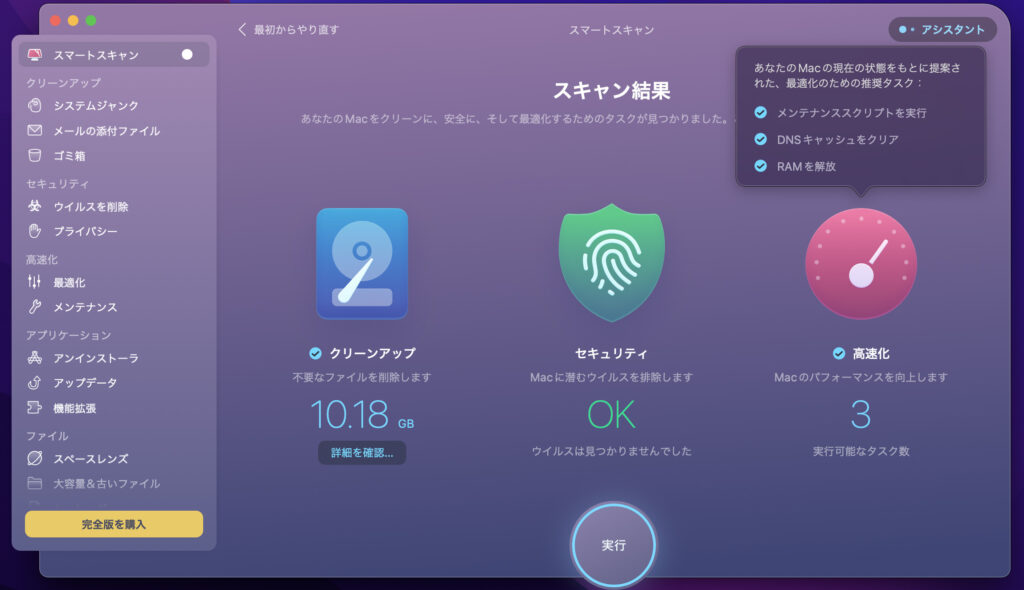
ただし、クリーンアップの実行ボタンを押しても、以下のような表示が出てきて500MBまでしか削除してくれません
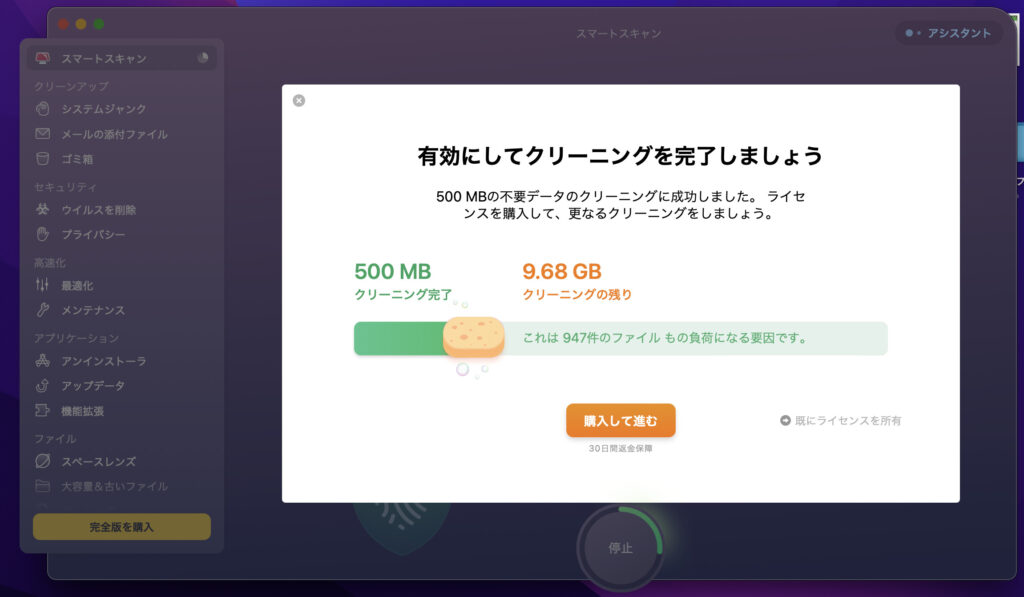
全てのジャンクファイルを削除したい場合には有料版にアップグレードする必要があります
CleanMyMac Xの無料版を使う方法
ここからは無料版を使う方法を紹介していきます。まずは、CleanMyMacXの公式サイトにアクセスしてください

公式サイトにアクセスすると「無料ダウンロード」というボタンがあるのでクリック。
ダウンロードボタンをクリックするとダウンロードが自動的に始まります。この際、以下のようなメールアドレスの入力フォームが表示されますが、ニュースレターを受け取りたい人以外は無視してOKです
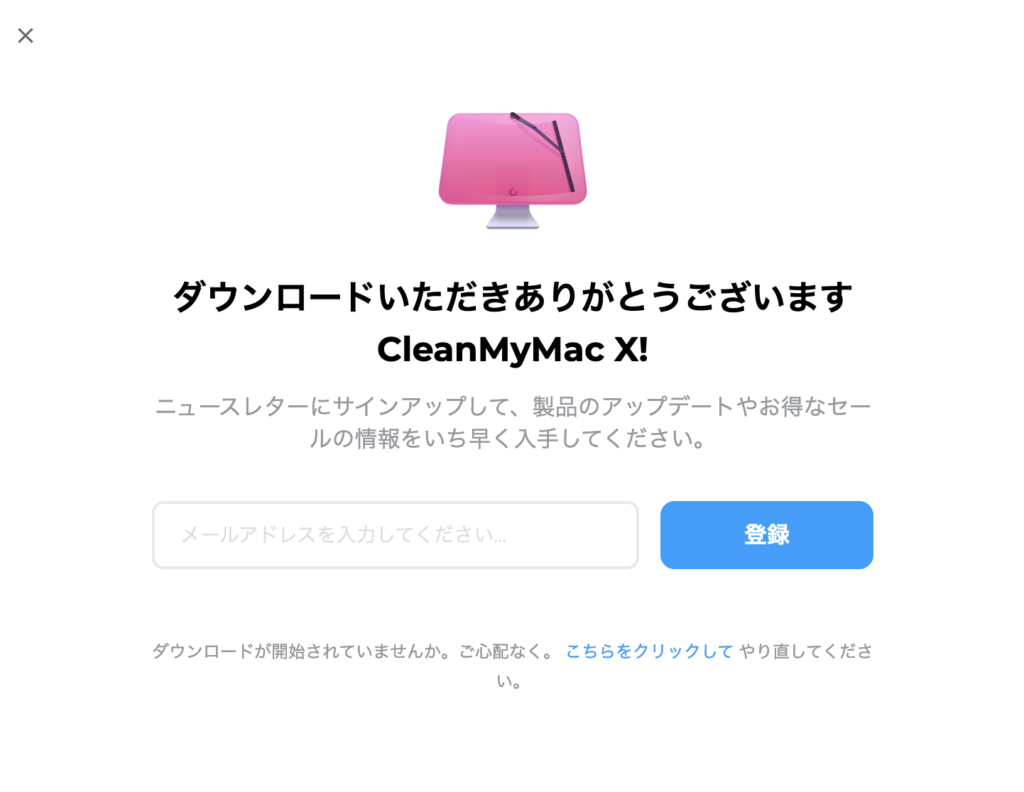
ダウンロードが完了したら、ダウンロードしたファイル「CleanMyMacX.dmg」をクリックして開いてください
以下のような画面が表示されます。左にあるCleanMyMacXのアイコンを右のフォルダアイコンにドラッグ&ドロップしてください
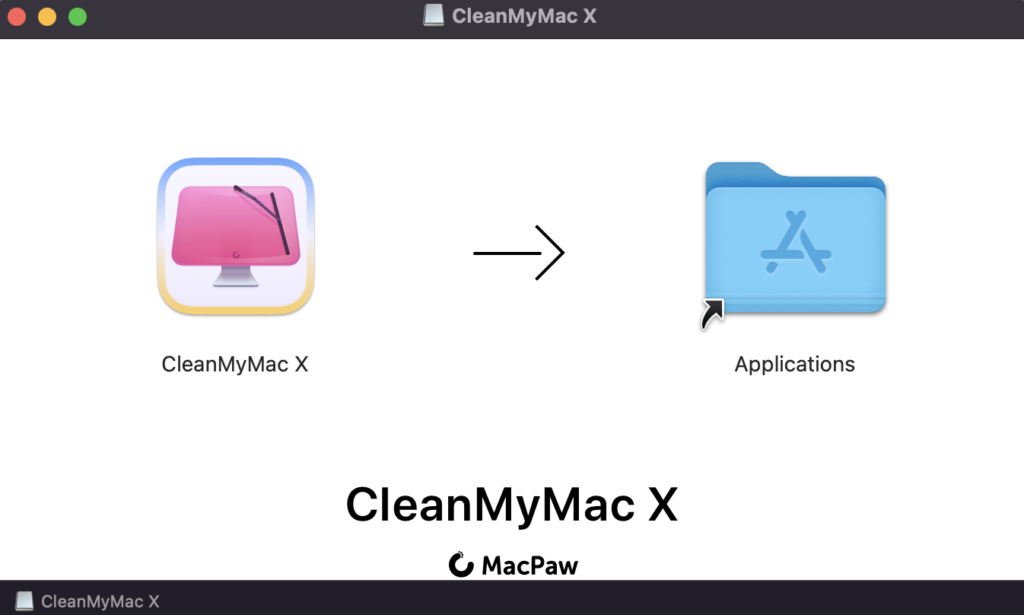
続いて、アプリ一覧からCleanMyMacXのアイコンを見つけてクリックします
「”CleanMyMac X”はインターネットからダウンロードされたアプリケーションです。開いてもよろしいですか?」と表示されるかもしれませんが、気にせず「開く」をクリックしてください
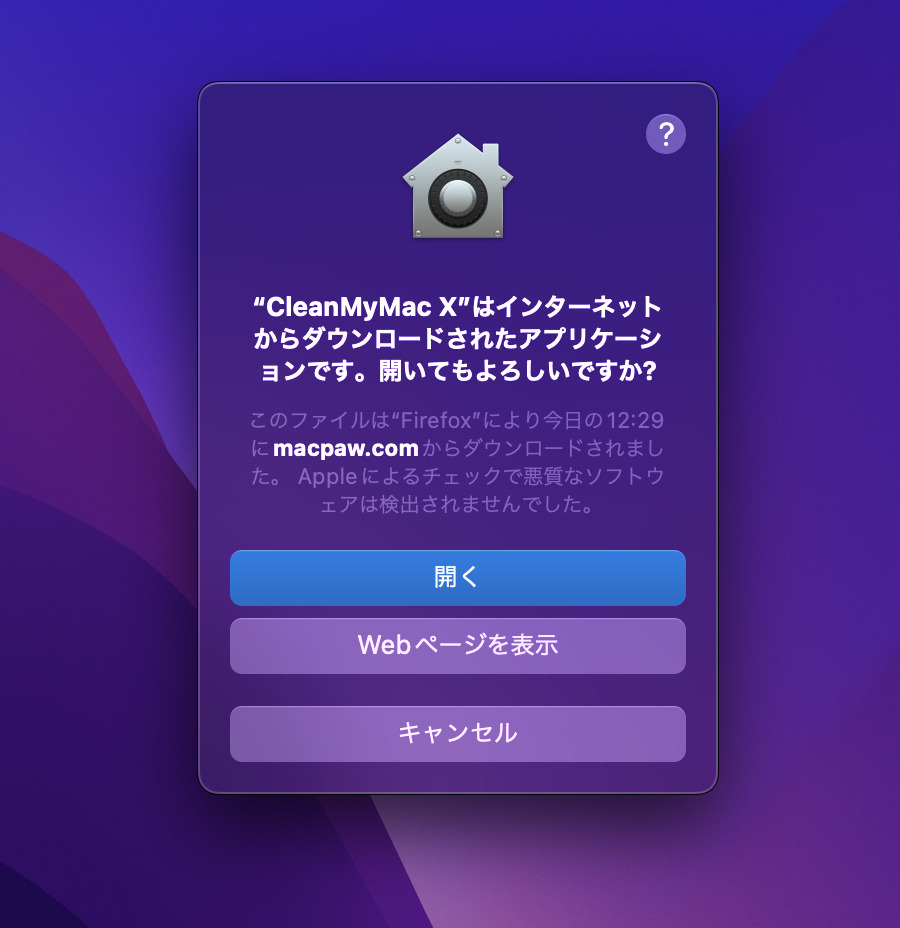
これでCleanMyMacXが使えるようになりました。起動時に「CleanMyMacXの有効化」というメッセージが表示されますが、無料版のまま使う場合には無視してください
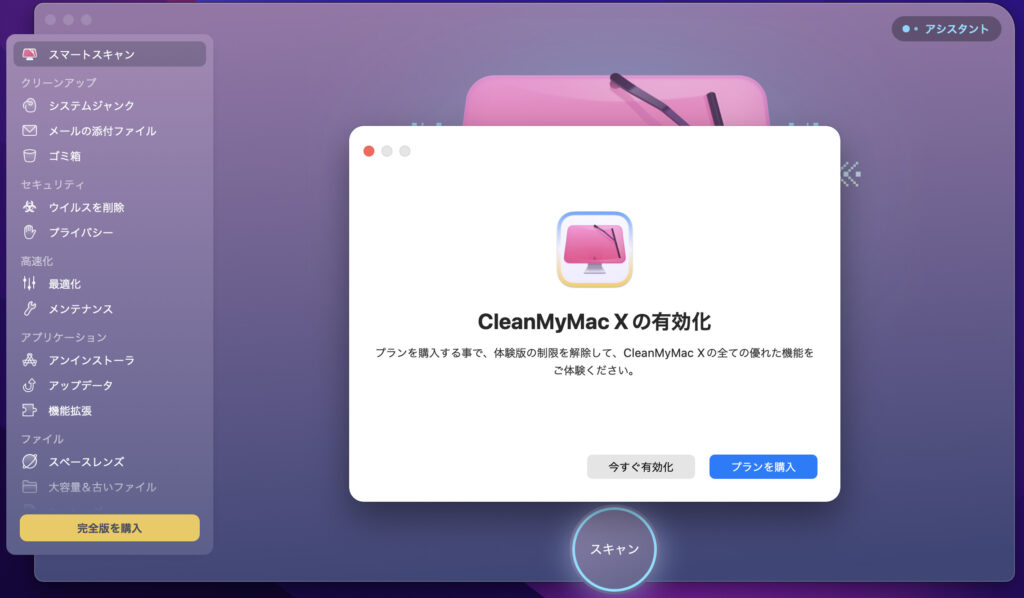
CleanMyMac Xの無料版から有料版に切り替える方法
有料版に切り替えるには、左下の「完全版を購入」ボタンをクリックしてください
「CleanMyMac Xの有効化」という表示が出てくるので、ライセンスキーを持っている場合には「今すぐ有効化」を、まだ有料版を購入していない場合には「プランを購入」をクリックすればOKです
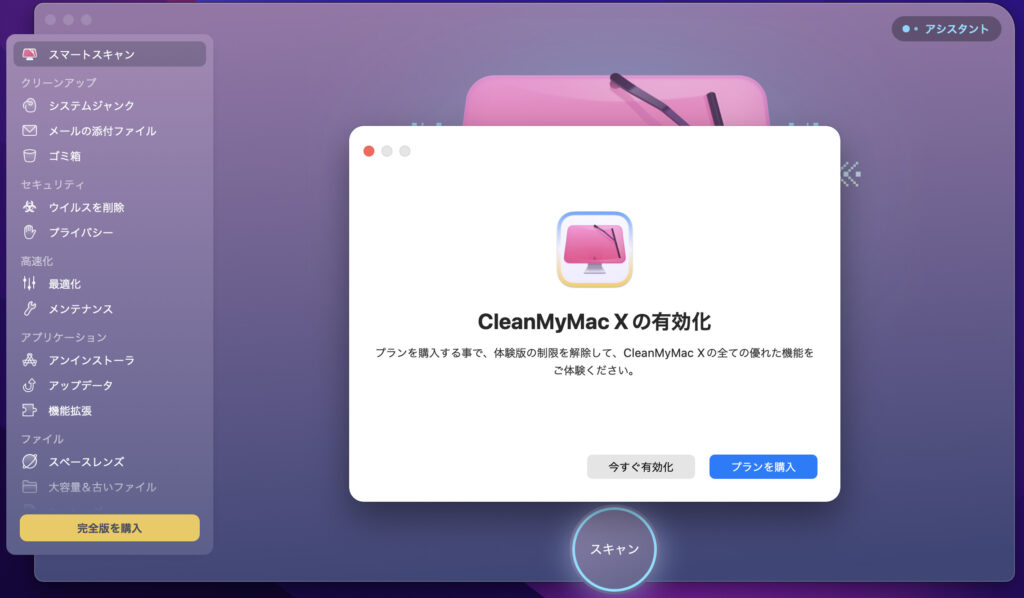
「プランを購入」をクリックすると、ブラウザが自動的に立ち上がります。お好きなプランを選択してください
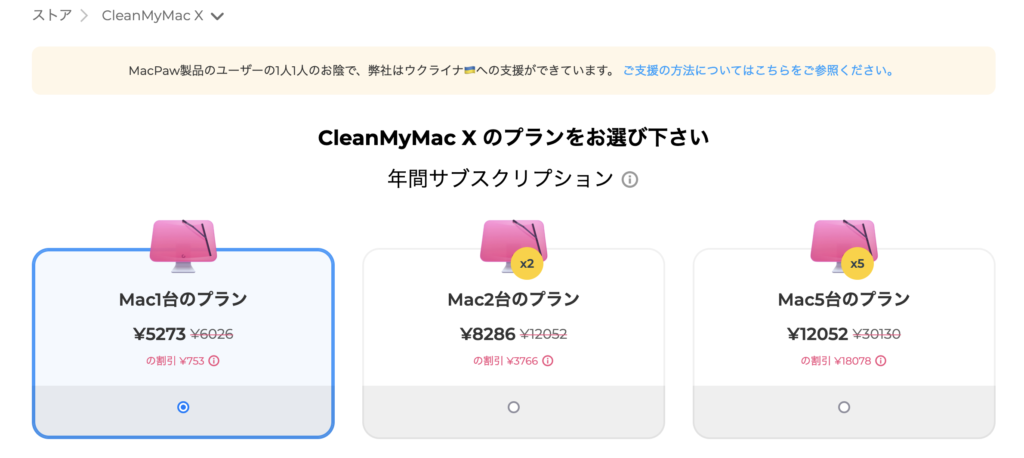
なお、タイミングが良ければ以下の画像のように割引を受け取ることができます